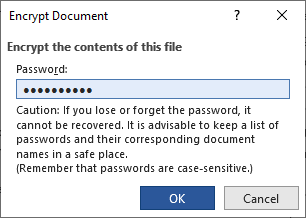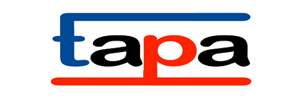معرفی ترفند های کاربردی برنامه ورد
- hdyhydr
- تایپ

تیم تاپا سفارشات مختلف تولید محتوای شما رو قبول میکنه و سعی میکنه بهترین کیفیت رو در کنار مناسبترین قیمت ارائه بده. در این مقاله اما به شمایی که در کنار سفارشاتون سعی در یادگیری هم دارید چند ترفند مفید در رابطه با برنامه پرکاربرد ورد را آموزش خواهیم داد. ترفند ورد میتونه توی ساخت فایلهای حرفهای به شما کمک ویژهای بکنه.
معرفی برنامه ورد
Microsoft Word ، نرم افزار ساخت شرکت مایکروسافت، از پرکاربردترین برنامههای پردازش متن در سراسر دنیاست و به نظر من لازمه همه افراد با اون آشنایی داشتهباشن چرا که بالاخره یه جایی به اون احتیاج پیدا میکنن. این برنامه به راحتی قابل فهم و ارائه هست و در صورتی که با ترفندهای اون هم آشنا باشید به راحتی میتونید متنهای جذاب و خوبی را پردازش کنید.
در این مقاله 10 ترفند ورد که بسیار کاربردی هستن رو با هم مرور میکنیم:
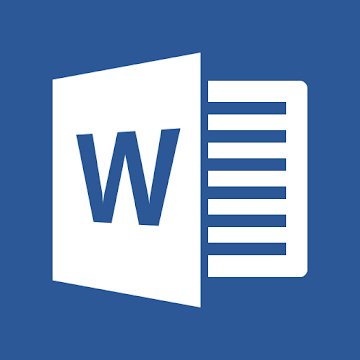
ترفند های کاربردی استفاده از ورد
هر برنامه و نرم افزاری، قابلیتها و خدمات مختلفی را برای کاربرانش ارائه میدهد. برخی از این قابلیتها مشخص است و همه از آن اطلاع دارند و برخی از قابلیتها کمتر شناختهشدهاند یا برای استفاده از آنها به تجربه یا مهارت خاصی نیاز است. در ادامه برخی از ترفندهای کاربردی نرم افزار ورد را به شما معرفی میکنیم. استفاده از این ترفندها باعث افزایش کیفیت و سطح فایل نهایی خواهد شد.
استفاده از گزینه justification در ورد
یکی از مواردی که باعث زیباسازی و جذابیت نوشتهها میشود، یکسان بودن طول خطوط میباشد. در حین نوشتن متون، مخصوصا متون فارسی انجام این کار به شکل دستی بسیار سخت و عملا غیر ممکن است. اما شما با استفاده از ابزار JUSTIFY در ورد میتوانید به راحتی و با سرعت بسیار بالا ابتدا و انتهاب خطوط را هم اندازه کنید.
بعد از جاستیفای
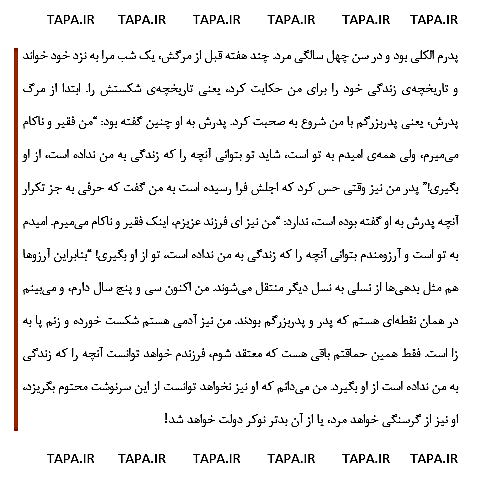
قبل از جاستیفای
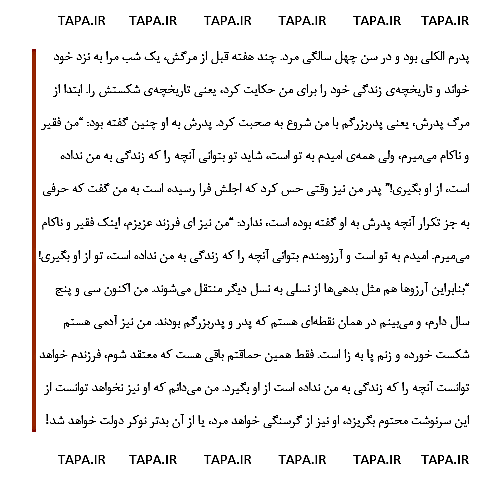
جهت این کار پس از انتخاب نوشته مورد نظر از نوار ابزار بالا، در قسمت Home ، از بخش paragraph گزینه justify را انتخاب نمایید.

بیشتر بخوانید: سفارش تایپ برای مترجمین
ایجاد بولت پوینتهای اختصاصی در ورد
معمولا در نوشتن موارد و لیستها در word از بولت پوینتها استفاده میشود. اشکال استاندارد این بخش تنوع زیادی ندارد اما با استفاده از بخش سفارشی سازی آن میتوانید انواع اشکال و مدلها را برای خود برگزینید.
برای این کار ، در قسمت Home ، از بخش paragraph فلش کنار بولت پوینت را انتخاب کنید، define new bullet را انتخاب کنید و از لیستی که مشاهده میکنید هر شکلی که میخواهید را برگزینید. اگر شکل مورد نظر خود را در این بخش پیدا نکردید میتوانید عکسهای خود را آپلود کنید و از آنها استفاده کنید.
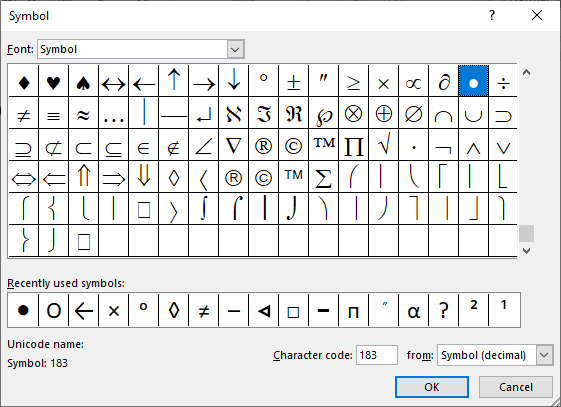
بیشتر بخوانید: سفارش خلاصه نویسی
فارسی کردن تمام اعداد تایپ شده به شکل یکجا در ورد
یکی از مشکلات رایج در نوشتن متون فارسی انگلیسی شدن اعداد میباشد. این مورد هنگامی که از فونتای سفارشی و فارسی استفاده نکنید، بیشتر ممکن است شما را بیازراد. برای فارسی کردن اعداد به جای استفاده از کیبوردهای مخصوص یا فونتهای خاص میتوانید از بخش تنظیمات، اعداد را به صورت یکجا فارسی سازی کنید.
برای این کار به بخش file بروید ، از آخرهای لیست گزینه options را انتخاب کنید. در لیست کناری پنجره بازشده، advanced را انتخاب کنید و حال باید گزینه numeral را پیدا کرده و مدل آن را به Hindi تغییر دهید. به متن خودر که برگردیدُ به طور خودکار اعداد فارسی شدند.
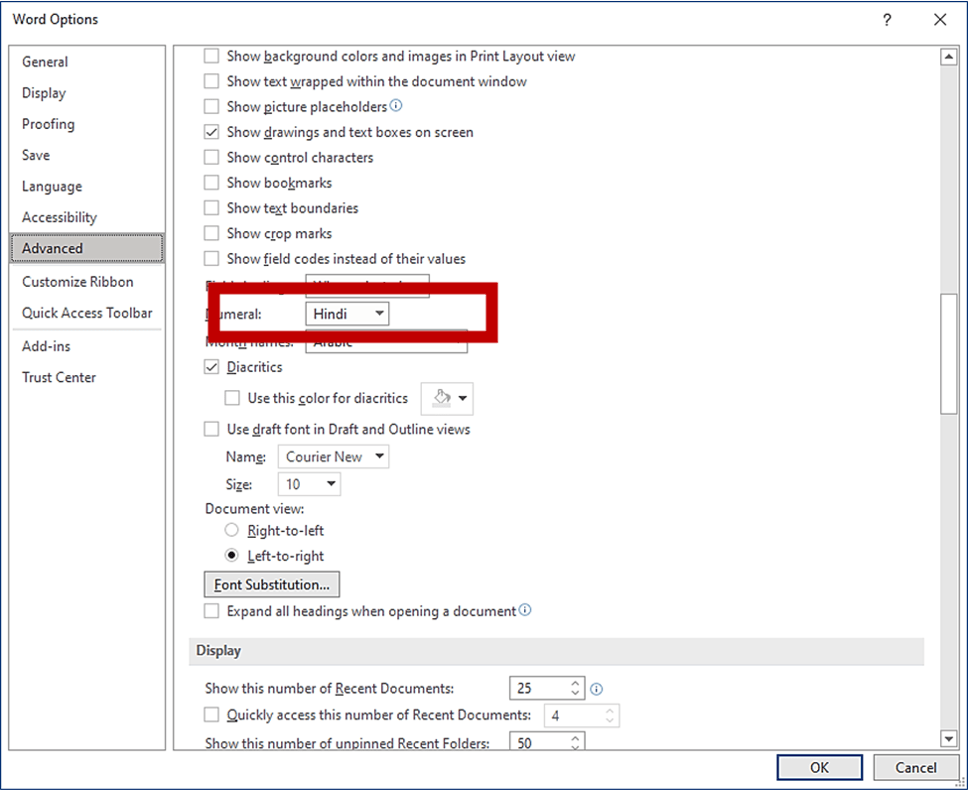
بیشتر بخوانید: سفارش تایپ فرمول
ایجاد کامنت در فایل ورد
اگر قرار است فایلی را برای همکار، شاگرد، استاد یا دوست خود ارسال کنید و توضیحاتی را باید اضافه کنید یا در صورتی که فایلی برای شما ارسالشده و لازم است نظرات خود را به شکل یادداشت برای فرد بفرستید، به جای ایجاد فایلی جداگانه و یا نوشتن نکات در کاغذ، میتوانید از بخش comment ورد استفاده کنید. در این صورت نه تنها کار شما سریعتر انجام میشود بلکه بخشهایی که به آن اشاره دارید هم به راحتی توسط افراد قابل مشاهده میباشد.
جهت این کار پس از انتخاب متن مورد نظر، به بخش insert بروید و گزینه comments را برگزینید. در کادری که باز میشود نظرتان را هم وارد کنید.
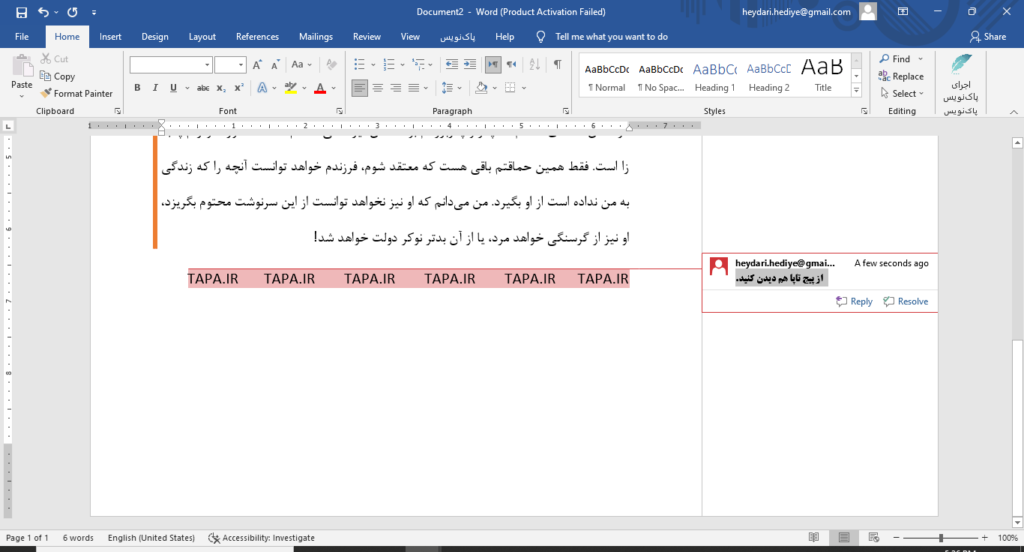
به روزرسانی تاریخ و زمان به صورت خودکار در ورد
در گزارشات، لیستها، نامهها و.. که از تاریخ و زمان استفاده میشود، در فایلهای مختلف مواردی ثابت وجود دارد که تنها زمان و تاریخ آنها تغییر میکند. عوض کردن دستی روزانه تاریخ و زمان کاری تکراری و سخت است. شما میتوانید این کار را توسط ابزارهای ورد به صورت خودکار انجام دهید.
برای این کار به بخش insert بروید، از قسمت text ، گزینه Date & Time را انتخاب کنید و پس از تنظیم قالب دلخواه و.. از پایین کادر گزینه “update automatically” فعال کرده و از این پس هر بار که وارد فایل شوید، تاریخ و زمان را به روزشده مشاهده میکنید.
جهت این کار پس از انتخاب متن مورد نظر، به بخش insert بروید و گزینه comments را برگزینید. در کادری که باز میشود نظرتان را هم وارد کنید.
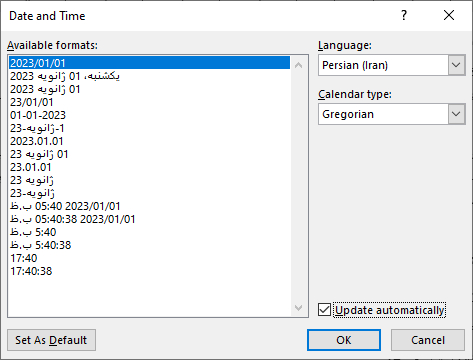
رمزگذاری فایل و نوشته در ورد
اگر فایلی دارید که دوست ندارید هر کسی به محتوای آن دسترسی داشتهباشه، میتونید برای اون رمز تعریف کنید و از این طریق تنها افرادی که رمز را دارند به آن دسترسی دارند.
برای این کار از قسمت file به بخش info بروید و از لیست protect document ، encrypt with password را انتخاب کرده و رمز مورد نظر خود را وارد و ثبت کنید.